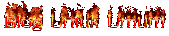Boot Screen
Tau gak boot screen tu apa? Boot screen adalah gambar saat pertama kali kita mengidupkan computer seperti gambar dibawah ini
Nah sekarang sudah tau
Caranya sangat mudah:
Pertama-tama kita harus mempunyai aplikasi TuneUp Utilities 2009,buka aplikasi tersebut akan muncul halaman seperti gambar dibawah ini
Klik customize windows pada kiri halaman,disebelah kanan halaman akan mucul TuneUp Styler dan Tune Up System Control. Pilih Change boot screen seperti gambar diatas.
Nah akan muncul halaman baru seperti gambar diatas. Untuk membuat screen baru pilih new screen.
Akan nampak halaman baru dimana halaman tersebut akan digunakan Untuk membuat screen baru. Kemudian masukan gambar atau foto yang diinginkan dengan mengeklik open image. Pilih gambar atau foto yang diinginkan klik open.
Akan nampak gambar atau foto yang tadi telah dipilih. Disebelah kiri halaman terdapat pengaturan-pengaturan yang dapat digunakan Untuk mengatur image dan program bar. Atur sesuai dengan keinginan.
jika sudah selesai pengaturannya dan yakin pilih save boot screen, isi kolom name dengan nama yang diinginkan (bebas).klik ok.
Pada halaman boot screen akan muncul screen yang baru dibuat diatas screen standar. Klik screen dan klik install Untuk memulai memasang boot screen baru,
klik install start screen dan tunggu sampai selesai. Kemudian restart computer dan lihat hasilnya.
Semoga bermanfaat untuk semua…..
GOOD BLESS YOU…..
Bisa Download file .doc nya Disini